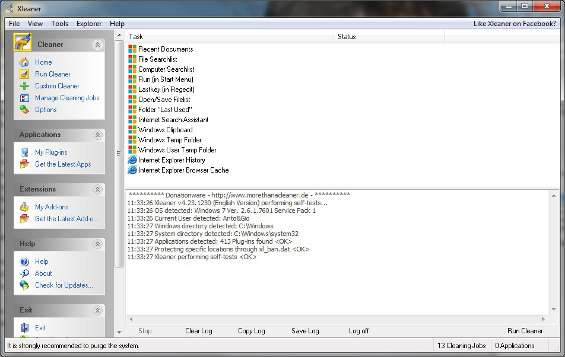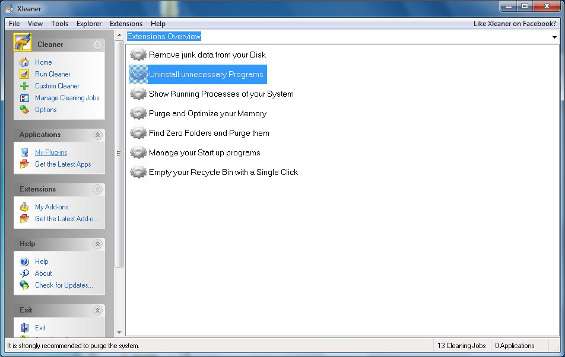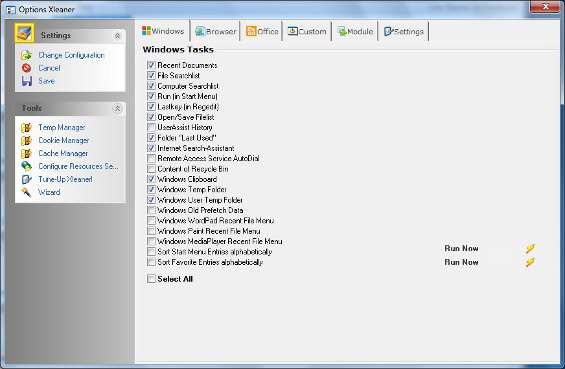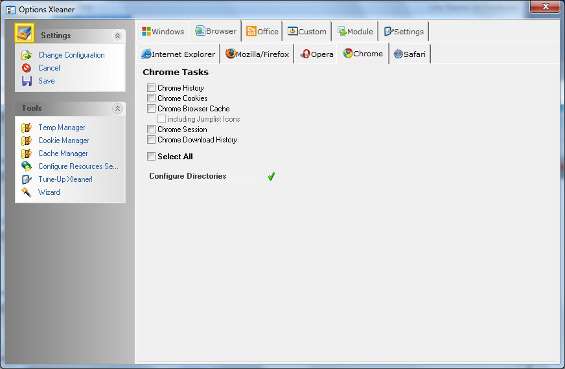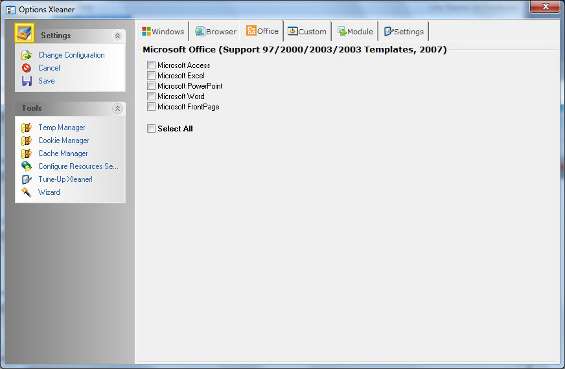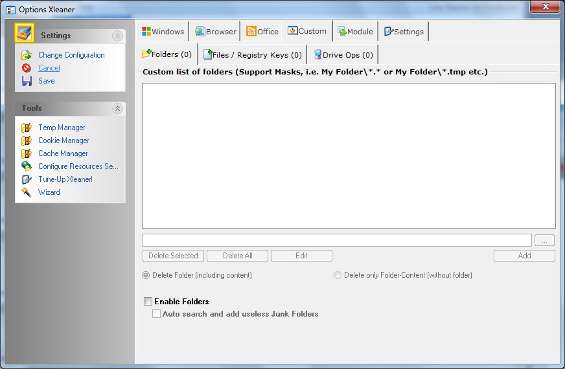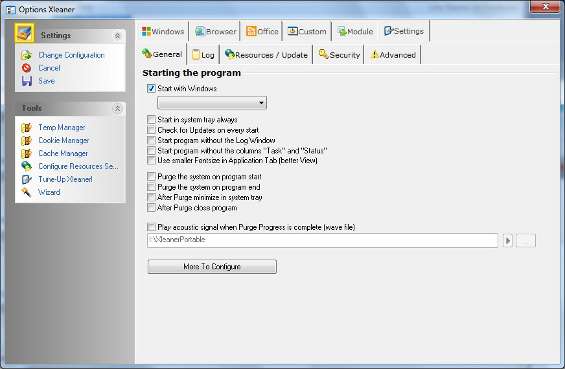Quando si naviga in Internet vengono scaricati moltissimi file temporanei che, accumulandosi sul disco rigido, a lungo andare provocano un rallentamento nelle prestazioni del computer. Esistono molti programmi gratuiti in grado di ripulire il PC da tutti questi inutili file (tra i migliori certamente ccleaner ). A questa schiera va ad aggiugersi Xleaner, un software presente sia in versione portable sia installabile, che si è dimostrato davvero eccellente e piuttosto veloce nel compiere il suo lavoro da spazzino digitale.
Si tratta di una applicazione leggera e davvero molto semplice da utilizzare, che consente di eliminare i dati non necessari in pochi clic. Xleaner agisce, ad esempio, sui file temporanei, sui documenti recenti, sugli appunti di Windows ma è anche in grado di prendersi cura della cronologia e della cache dei browser attivi, dei cookie, dei siti web non in linea e cosi via. Con Xleaner sarà possibile agire, inoltre, anche sui componenti di Microsoft Office.
Molto interessante è la funzione grazie alla quale sarà possibile definire un elenco personalizzato di file, cartelle e chiavi di registro da pulire di volta in volta. Chi opterà per la versione installabile potrà anche scegliere di far partire Xleaner all’avvio del sistema operativo.
Scaricare il software dal link indicato ed estrarre il contenuto dalla cartella zip. Cliccare due volte sul file Xleaner.exe . Per funzionare Xleaner necessita di tre componenti OCX (COMCTL32.OCX, COMDLG32.OCX, TABCTL32.OCX )(205 KB). Se il software all’avvio registrerà un errore, cliccare due volte sul file First Aid – If Xleaner is NOT Running!.exe e premere il pulsante Fix runtime errors . Riavviare Xleaner.exe come amministratore.
All’interno della schermata principale, nella colonna Task , vengono visualizzati tutti i componenti su cui agirà il software. Dal menù laterale Applications è possibile visualizzare tutte le applicazioni sottoposte e pulizia, mentre in Extensions sono mostrate ulteriori azioni che si possono intraprendere e che riguardano i programmi ( Disinstalla programmi non necessari ), il sistema ( Mostra i processi attivi nel Sistema ), la memoria ( Ottimizza la memoria ) e altro ancora.
Per definire e personalizzare i programmi e i browser su cui far agire Xlenar è necessario cliccare su Manage Cleaning Jobs .
Comparirà una nuova finestra di dialogo. Dalla scheda Windows è possibile selezionare le azioni da far compiere sul sistema operativo durante la pulizia. Oltre alle azioni selezionate di default è possibile aggiungere l’eliminazione dal menù dei file recenti di WordPad, di MediaPlayer, di Paint e altro ancora.
Spostandosi sulla scheda Browser , si avrà accesso alle impostazioni che riguardano tutti i possibili browser installati sul PC. Per ognuno di essi sarà possibile scegliere se eliminare la cronologia, i cookie e la cache.
Dalla scheda Office l’utente potrà impostare gli applicativi sui quali Xleaner potrà operare. Il software supporta dalla versione 97 della suite alla 2007.
Dalla scheda Custom sarà possibile personalizzare le modalità di azione su cartelle, file e chiavi di registro.
In Settings l’utente potrà scegliere di far partire la pulizia del programma all’avvio del sistema operativo, potrà impostare l’avvio nel sistem tray e altro ancora.
Dopo aver personalizzato tutte le impostazioni non resta che procedere con l’eliminazione dei file temporanei e inutili presenti nel PC, semplicemente cliccando su Run Cleaner . Al termine della procedura una schermata illustrerà all’utente lo spazio disponibile sul disco prima dell’esecuzione e quello a seguito della pulizia da parte di Xleaner. Molti utenti potrebbero restar sorpresi dalla quantità di file superflui.